当电脑出现故障的问题时,我们其实可以采取win7还原系统的的措施来修复解决问题,但还有很多用户不知道win7还原系统教程,下面小编就给大家带来win7还原系统教程。
工具/原料:
系统版本:windows7系统
品牌型号:联想小新air14
方法/步骤:
win7还原系统教程:
1、首先打开Win7系统桌面,点击开始菜单进入其中。
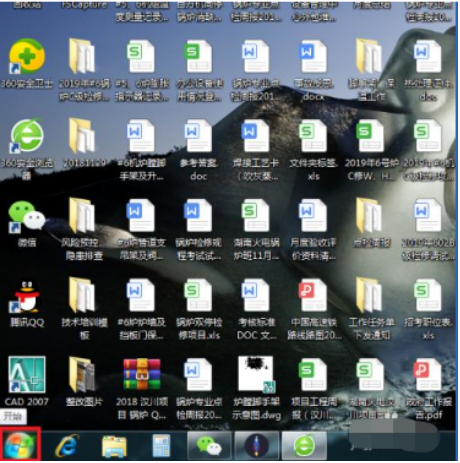
2、点击“控制面板”进入主界面。
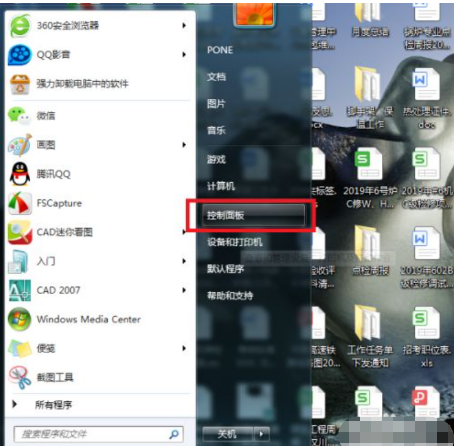
3、点击界面右上角“查看方式”设置项,切换为“大图标”显示界面。
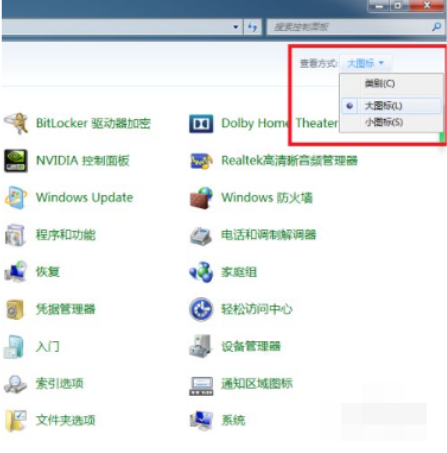
4、在控制面板界面中,点击“恢复”进入页面。
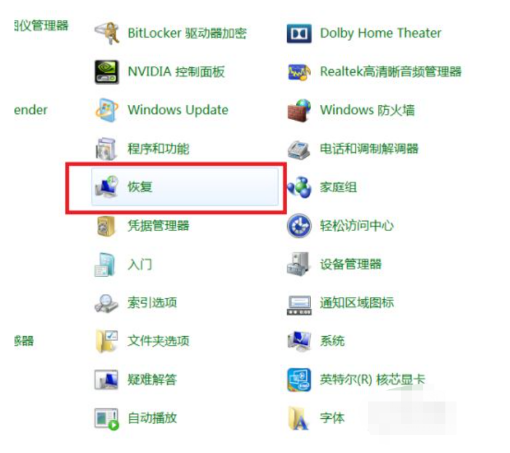
5、鼠标点击页面中的“打开系统还原”按钮,进入系统还原界面。
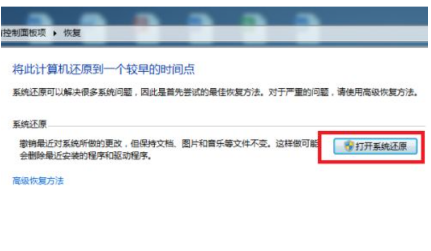
6、点击界面底部中间的“下一步”。
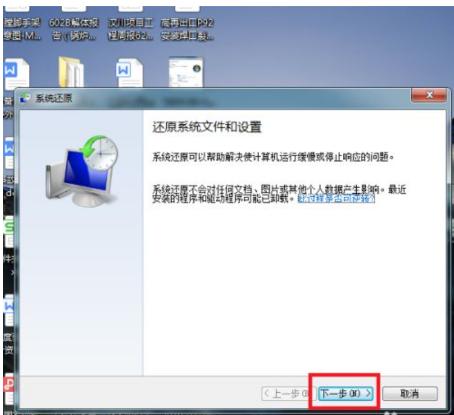
7、接下来我们将打开系统还原列表,需要我们在其中选择一个恢复还原点,选择好该还原点之后,鼠标点击“下一步”即可。
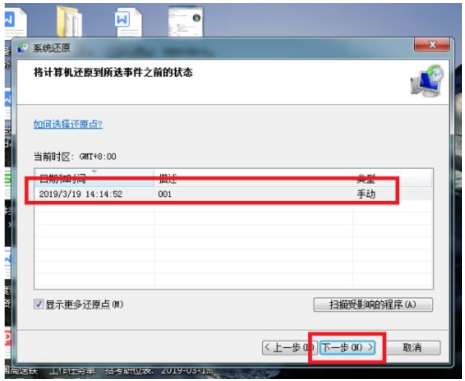
8、点击“完成”之后,系统将会自动重新启动并进入系统还原界面,耐心等待系统还原完成就可以啦。
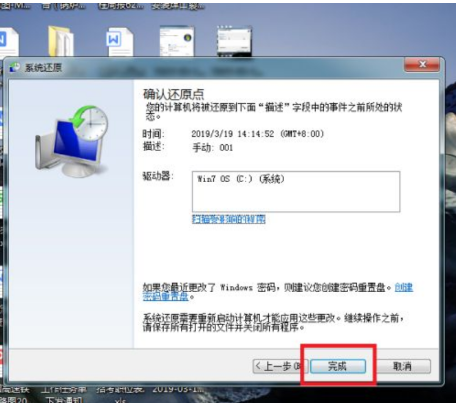
总结:
1、首先进入Win7系统的开始菜单-控制面板;
2、接着找到“恢复”菜单项进入,点击“打开系统还原”;
3、在其中选择一个恢复还原点确定进入下一步即可;
4、点击“完成”,等待系统还原完成就可以啦。
Copyright ©2018-2023 www.958358.com 粤ICP备19111771号-7